
ネットワークモードでは、ZLボタンを押すか、Wii U GamePadに表示されているチャットパネルをタッチすることで、チャットモードを始めることができます。
ロビーメニューやルームなど、チャットが使用できる場面では、画面右下にボタンコマンドが表示されます。



ネットワークモードでは、ZLボタンを押すか、Wii U GamePadに表示されているチャットパネルをタッチすることで、チャットモードを始めることができます。
ロビーメニューやルームなど、チャットが使用できる場面では、画面右下にボタンコマンドが表示されます。
※チャットパネルでは、チャットモードの開始のみしかできません。チャットモードを終了するには、ソフトウェアキーボードから終了を選択してください。
※入力したメッセージは不特定多数の人に見られる可能性があります。住所や電話番号などの個人情報、他の人を傷つけるような内容は書かないでください。
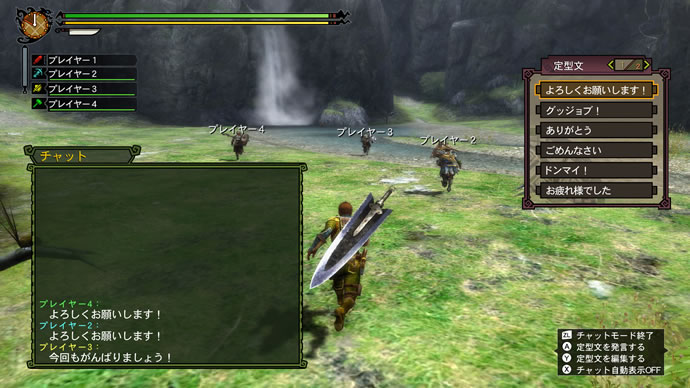

【チャットウィンドウ】
交わされたチャットが表示されます。
【定型文ウィンドウ】
定型文の一覧が表示されます。選択した定型文をチャットで発言することができます。
【ボタン操作ガイド】
チャットモードで行うことのできる操作の説明が表示されます。
【ソフトウェアキーボード】
自由に文字入力を行えるソフトウェアキーボードが表示されます。
1回の発言は最大で全角40文字までです。
Wii U GamePadを接続していない場合は、メイン画面に定型文ウィンドウかソフトウェアキーボードのいずれか1つを表示させることができます。どちらを表示させるかの設定は、メニューのネットワークオプションから変更できます。


同じロビー内で交わされるチャットです。同じロビーにいて、まだルームに入っていないすべてのプレイヤーに発言が届きます。チャットウィンドウは常に画面に表示されます。
【チャットの文字色】
チャットの文字はすべて白色で表示されます。
同じルーム内で交わされるチャットです。ルーム内にいるすべてのプレイヤーに発言が届きます。
チャットウィンドウはチャットモード時と、他のプレイヤーから発言があったときのみ、画面に表示されます。
他のプレイヤーからの発言時にチャットウィンドウを表示するかどうかは、チャットモード中の操作でON/OFFの切り替えができます。
【チャットの文字色】
同じクエストをプレイする1P〜4Pのプレイヤー名が、それぞれ赤色、青色、黄色、緑色で表示されます。また、同じクエストに参加していないプレイヤーの名前、発言は桃色で表示されます。それ以外の文字色は、すべて白色です。
※同じ場所にいないプレイヤーにテキストチャットを送るかどうかは、ネットワークオプションの「チャット設定」から変更可能です。
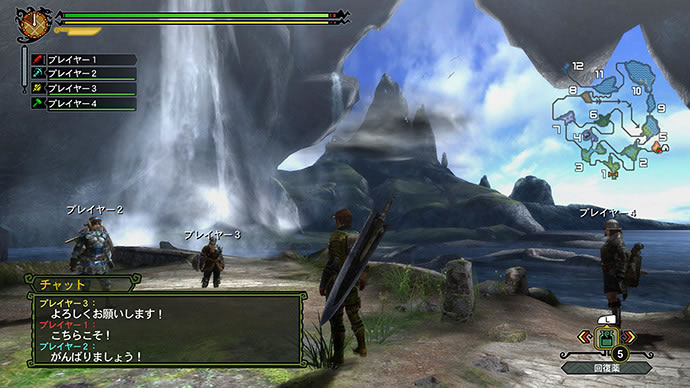
メニュー表示中や、支給品・納品BOX確認中、クエスト終了時のリザルト画面などではチャットができません。チャットが使用できない場面で発言を受信した場合には、画面上部にアイコンが表示されます。
※クエスト終了時のリザルト画面、またはローディング画面では表示されません。


ソフトウェアキーボードまたはUSBキーボードでの変換語句が記憶され、以降の入力で優先的に変換候補が表示されるようになります。